打印机驱动程序怎么安装 引言
在现代办公和家庭环境中,打印机是不可或缺的设备之一。无论是打印文档、照片还是其他类型的文件,打印机都能为我们的工作和生活带来便利。然而,要使打印机正常工作,安装正确的驱动程序是至关重要的。驱动程序是操作系统与硬件之间的桥梁,它能够让计算机识别并有效地与打印机进行通信。本文将详细介绍打印机驱动程序的安装过程,包括不同操作系统下的具体步骤、常见问题及其解决方案。
一、打印机驱动程序的基本概念 1.1 什么是打印机驱动程序
打印机驱动程序是一种特殊的软件,它允许计算机与打印机进行通信。每种打印机都有其特定的驱动程序,能够将计算机发送的打印任务转换为打印机能够理解的格式。没有正确的驱动程序,打印机可能无法正常工作,甚至无法被计算机识别。
1.2 驱动程序的重要性
驱动程序的作用不仅仅是让打印机工作,它还可以优化打印质量、提高打印速度,并提供额外的功能,如双面打印、缩放和颜色管理等。因此,安装正确的驱动程序对于确保打印机的最佳性能至关重要。
二、准备工作
在安装打印机驱动程序之前,有几个准备步骤需要完成:
2.1 确认打印机型号
在安装驱动程序之前,首先需要确认打印机的型号。打印机的型号通常可以在设备的前面或背面找到,或者在打印机的说明书中查看。
2.2 检查操作系统
不同的操作系统(如Windows、macOS、Linux等)需要不同的驱动程序。因此,在安装之前,确保你知道自己计算机的操作系统版本。可以通过以下步骤检查操作系统版本:
Windows:右键点击“此电脑”或“我的电脑”,选择“属性”,在“系统”部分可以看到操作系统版本。
macOS:点击左上角的苹果图标,选择“关于本机”,可以查看操作系统版本。
Linux:打开终端,输入命令lsb_release -a,可以查看操作系统版本。
如果你的打印机是通过USB连接的,确保你有一根合适的USB线。如果是网络打印机,确保打印机已连接到同一网络,并记下打印机的IP地址。
三、打印机驱动程序的安装步骤 3.1 在Windows系统中安装驱动程序 3.1.1 使用光盘安装
许多打印机在购买时会附带一张光盘,其中包含驱动程序。以下是使用光盘安装驱动程序的步骤:
将光盘插入计算机的光驱。
打开光盘,找到并双击“setup.exe”或“install.exe”文件。
按照屏幕上的提示进行安装,选择打印机型号和连接方式(USB或网络)。
安装完成后,重启计算机。
如果没有光盘,或者需要更新驱动程序,可以从打印机制造商的官方网站下载驱动程序。具体步骤如下:
打开浏览器,访问打印机制造商的官方网站。
找到“支持”或“下载”页面,输入打印机型号。
选择适合你操作系统的驱动程序,点击下载。
下载完成后,双击安装文件,按照提示进行安装。
安装完成后,重启计算机。
Windows系统也提供了内置的打印机驱动程序安装功能。步骤如下:
点击“开始”菜单,选择“设置”。
选择“设备”,然后点击“打印机和扫描仪”。
点击“添加打印机或扫描仪”。
系统会自动搜索可用的打印机,选择你的打印机并点击“添加设备”。
如果系统找不到驱动程序,可以选择“我需要的驱动程序不在列表中”,然后按照提示进行安装。
与Windows类似,macOS也可以通过光盘安装驱动程序。步骤如下:
展开全文
将光盘插入Mac的光驱。
打开光盘,找到并双击“installer.pkg”文件。
按照屏幕上的提示进行安装。
安装完成后,重启计算机。
如果没有光盘,可以从官方网站下载驱动程序。步骤如下:
打开浏览器,访问打印机制造商的官方网站。
找到“支持”或“下载”页面,输入打印机型号。
选择适合macOS的驱动程序,点击下载。
下载完成后,双击安装文件,按照提示进行安装。
安装完成后,重启计算机。
macOS也提供了通过系统偏好设置添加打印机的功能。步骤如下:
点击左上角的苹果图标,选择“系统偏好设置”。
点击“打印机与扫描仪”。
点击左下角的“+”号,系统会自动搜索可用的打印机。
选择你的打印机,点击“添加”。
如果系统找不到驱动程序,可以选择“下载驱动程序”,按照提示进行安装。
Linux系统的打印机驱动程序安装相对复杂,但也可以通过以下步骤完成:
3.3.1 使用包管理器安装
许多Linux发行版都提供了包管理器,可以通过它们安装打印机驱动程序。以Ubuntu为例,步骤如下:
打开终端,输入以下命令更新软件包列表:sudo apt update
输入以下命令安装CUPS(通用打印系统):sudo apt install cups
输入以下命令安装打印机驱动程序:sudo apt install printer-driver-gutenprint
安装完成后,重启计算机。
如果需要特定的驱动程序,可以从打印机制造商的官方网站下载。步骤如下:
打开浏览器,访问打印机制造商的官方网站。
找到“支持”或“下载”页面,输入打印机型号。
选择适合Linux的驱动程序,点击下载。
下载完成后,解压缩文件,并按照说明进行安装。
CUPS提供了一个网页界面,可以通过它添加打印机。步骤如下:
在浏览器中输入http://localhost:631,打开CUPS网页界面。
点击“Administration”选项卡,选择“Add Printer”。
选择你的打印机,输入用户名和密码(如果需要)。
按照提示选择驱动程序并完成安装。
如果计算机无法识别打印机,可能是以下原因:
连接问题:检查USB线或网络连接是否正常。
驱动程序未安装:确保已正确安装驱动程序。
打印机未开启:检查打印机是否已开启并处于正常工作状态。
如果打印质量不佳,可以尝试以下解决方案:
检查墨盒:确保墨盒或碳粉充足,必要时更换。
清洁打印头:使用打印机自带的清洁功能清洁打印头。
调整打印设置:在打印设置中选择更高的打印质量。
如果打印机无法打印,可以尝试以下步骤:
检查打印队列:打开打印队列,查看是否有未完成的打印任务。
重启打印机和计算机:有时重启可以解决临时问题。
更新驱动程序:确保使用的是最新版本的驱动程序。
安装打印机驱动程序是确保打印机正常工作的关键步骤。通过本文的详细介绍,相信读者能够顺利完成打印机驱动程序的安装,无论是在Windows、macOS还是Linux系统中。同时,了解常见问题及其解决方案也能帮助用户更好地使用打印机。希望这篇文章能够为您提供实用的帮助,让您的打印体验更加顺畅。内容摘自:http://js315.com.cn/cyzx/190908.html返回搜狐,查看更多